第一步:创建接口
进入魔方财务后台 依次点击 设置->商品设置->通用接口->创建接口

第二步:配置接口
名称:随意填写 IP地址:服务器IP 服务器模块:选择kangle对接模块 接口容量:10000
主机名:留空 接口分组名:自行选择 用户名:留空 密码:留空 端口:3312
secure:根据自己选择 启用/禁用:不勾选 Hash:填写您Kangle后台的安全码
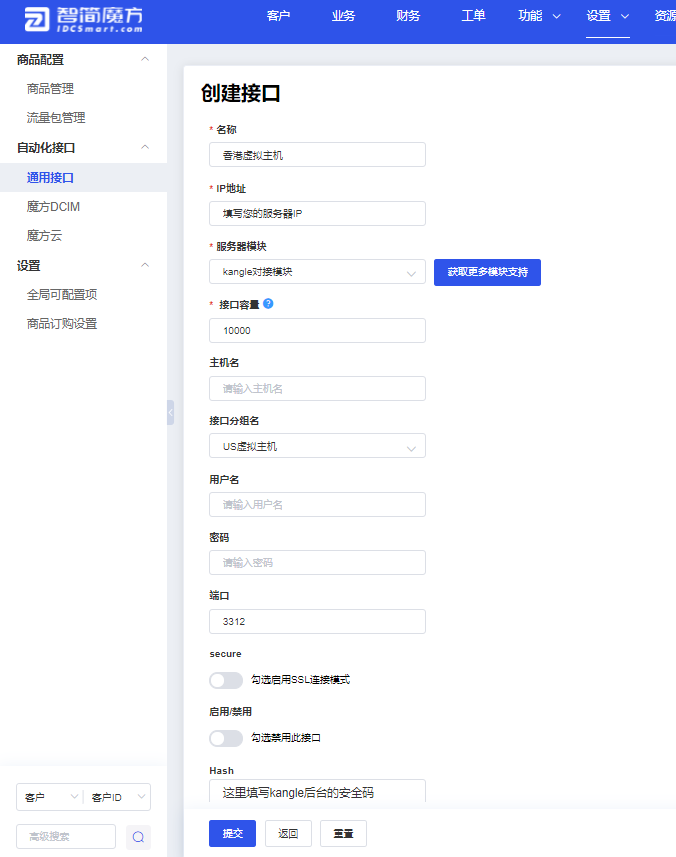

第三步:配置商品

自动开通这里、选择我们配置的kangle接口
选择开通的方式、我们支持三种开通方式:弹性开通、产品id开通和自定义配置开通
产品ID只需要填写套餐ID即可、产品和产品id在kangle后台添加和查看

弹性开通配置方式
配置选项名称填写 配置名|前台显示名
打个比方 我要设置主机空间大小
那么我就这样配置 web_quota|主机空间大小

下面的子项名称就是客户可以进行选择的配置
比如 100|100MB 前面用来给服务器接口识别用,后面用来显示用的
都用|分割 如下图
其他的配置同理,可配置项列表如下:
| 配置名 | 配置说明 |
|---|---|
| web_quota | 主机内存大小,单位MB |
| db_quota | 数据库大小,单位MB |
| domain | 可绑定域名数,填-1表示不限制 |
| max_subdir | 最大子目录数,填0表示不限制 |
| flow_limit | 月最大流量,单位GB,不添加此项或填写0表示不限制 |
| speed_limit | 带宽,单位KB,不添加此项或填写0表示不限制 |
| max_connect | 最大连接数 0表示不限制 |
| access | 是否启用自定义控制 0为关闭,1为开启 |
| log_file | 是否开启独立日志 0为关闭,1为开启 |
| log_handle | 是否开启日志分析 0为关闭,1为开启 |
| htaccess | 是否开启伪静态 0为关闭,1为开启 |
| ssi | 是否开启ssi支持 0为关闭,1为开启 |
| port | SSL 80为关闭,80,443s为开启 |
本文来自网络,不代表王道测评立场,如有争议请发邮件:enofun@foxmail.com
AD:【本站QQ交流群】114135944



评论